« Wolfenstein: Enemy Territory » : différence entre les versions
Aucun résumé des modifications |
Aucun résumé des modifications |
||
| Ligne 12 : | Ligne 12 : | ||
'''Type de jeu:''' Multijoueur uniquement. | '''Type de jeu:''' Multijoueur uniquement. | ||
'''Accélération 3D:''' Nécessaire ([[ | '''Accélération 3D:''' Nécessaire ([[Carte Graphique : Résumé des compatibilités|Configuration des cartes graphiques]]). | ||
[http://enemy-territory.4players.de:1041/news.php Site Officiel]. | [http://enemy-territory.4players.de:1041/news.php Site Officiel]. | ||
| Ligne 18 : | Ligne 18 : | ||
== Installation Manuelle == | == Installation Manuelle == | ||
* | * Créez vous un compte sur le [http://enemy-territory.4players.de:1041/news.php site officiel]. | ||
* Rendez vous dans la section ''Download'' > ''Main ET'' et téléchargez la dernière version pour GNU/Linux (actuellement ''et-linux-2.60.x86.run''). | |||
* Rendez l'installateur exécutable : | |||
* Rendez vous dans la section ''Download'' > ''Main ET'' | |||
* Rendez l'installateur exécutable: | |||
$ chmod a+x et-linux-2.60.x86.run | $ chmod a+x et-linux-2.60.x86.run | ||
* Lancez l'installation : | |||
Lancez l'installation: | |||
$ ./et-linux-2.60.x86.run | $ ./et-linux-2.60.x86.run | ||
Vous allez voir apparaitre cette | Vous allez voir apparaitre cette fenêtre :<br /> | ||
[[Image:Et4.jpg]] | [[Image:Et4.jpg]] | ||
Vous pouvez entrer votre de mot de passe root pour lancer l'installation par défaut. | Vous pouvez entrer votre de mot de passe root pour lancer l'installation par défaut. | ||
En appuyant sur "annuler", vous choisirez le | En appuyant sur "annuler", vous choisirez le répertoire d'installation :<br /> | ||
[[Image:Et5.jpg]] | [[Image:Et5.jpg]] | ||
Et lancez l'installation. | Et lancez l'installation. | ||
* Vous pourrez simplement lancer le jeu en tapant la commande <code>et</code> dans un terminal. | * Vous pourrez simplement lancer le jeu en tapant la commande <code>et</code> dans un terminal. | ||
$ et | $ et | ||
* En essayant de vous connecter à certaines cartes, on vous demandera d'installer la dernière mise à jour. Retournez alors sur la page de téléchargement, et récupérez le fichier ''ET-2.60b-linux.zip'' | |||
Décompressez l'archive : | |||
Décompressez l'archive: | |||
$ unzip ET-2.60b-linux.zip | $ unzip ET-2.60b-linux.zip | ||
Et copiez les bons fichiers dans le repertoire d'installation d''''ET''': | Et copiez les bons fichiers dans le repertoire d'installation d''''ET''': | ||
$ cp Enemy\ Territory\ 2.60b/linux/* /le/repertoire/de/enemy-territory/ | $ cp Enemy\ Territory\ 2.60b/linux/* /le/repertoire/de/enemy-territory/ | ||
| Ligne 71 : | Ligne 50 : | ||
Quelques commandes de base: | Quelques commandes de base: | ||
'''[Z]:''' Avancer, | * '''[Z]:''' Avancer, | ||
* '''[S]:''' Reculer, | |||
'''[S]:''' Reculer, | * '''[Q]:''' Pas sur la gauche, | ||
* '''[D]:''' Pas sur la droite, | |||
'''[Q]:''' Pas sur la gauche, | * '''[A]:''' Pencher la tête sur la gauche, | ||
* '''[E]:''' Pencher la tête sur la droite, | |||
'''[D]:''' Pas sur la droite, | * '''[Espace]:''' Sauter, | ||
* '''[C]:''' S'accroupir, | |||
* '''[CapsLock]:''' Marcher (rester appuyer), | |||
* '''[Shift]:''' Accélération (rester appuyer), | |||
* '''[F]:''' Utiliser quelquechose (ouvrir une porte,etc.). | |||
Toutes ces commandes sont bien sûr personnalisables dans le menu ''Options'' > ''Controls'' du jeu. | |||
Toutes ces commandes sont bien sûr | |||
== Problèmes et solutions == | == Problèmes et solutions == | ||
* '''Quand je clique sur le lien de téléchargement, Firefox affiche le contenu du fichier mais ne le télécharge pas! Si j'essaie de faire ''clic droit'' > ''enregistrer la cible du lien sous'', il m'enregistre un .php !" | * '''Quand je clique sur le lien de téléchargement, Firefox affiche le contenu du fichier mais ne le télécharge pas! Si j'essaie de faire ''clic droit'' > ''enregistrer la cible du lien sous'', il m'enregistre un .php !" | ||
:Cliquez sur le lien, et une fois la page chargée, allez dans le menu de Firefox ''Fichier'' > ''Enregistrer sous... | |||
* '''Je n'ai pas un beau menu d'installation avec une interface graphique.''' | * '''Je n'ai pas un beau menu d'installation avec une interface graphique.''' | ||
:Installez le paquet ''gtk+'' : | |||
$ su -c 'yum install gtk+' | |||
Installez le paquet ''gtk+'' | * '''A l'installation, quand on me demande mon mot de passe root, plus rien ne se passe.'''<br /> | ||
* '''A l'installation, quand on me demande mon mot de passe root, plus rien ne se passe.''' | |||
[[Image:Et4.jpg]] | [[Image:Et4.jpg]] | ||
:Appuyez sur le bouton ''Cancel'' et choisissez un répertoire d'installation dans votre dossier utilisateur. | |||
Appuyez sur le bouton ''Cancel'' et choisissez un | |||
*'''Je n'ai pas de raccourci dans le menu de GNOME''' ou '''le raccourci n'est pas dans la section "jeu".''' | *'''Je n'ai pas de raccourci dans le menu de GNOME''' ou '''le raccourci n'est pas dans la section "jeu".''' | ||
:Éditez le menu avec le programme <code>alacarte</code> disponible dans le menu ''Système'' > ''Préférences'' > ''Préférences supplémentaires'' > ''Agencement du menu''. | |||
: Si <code>alacarte</code> n'est pas présent dans votre système, installez le avec <code>yum</code> : | |||
$ su -c 'yum install alacarte' | |||
:Une belle icône est disponible dans le répertoire d'installation du jeu. | |||
Si <code> alacarte </code> n'est pas présent dans votre système, installez le avec <code>yum</code>: | |||
Une belle icône est disponible dans le | |||
* '''J'ai un clavier Qwerty par défaut.''' | * '''J'ai un clavier Qwerty par défaut.''' | ||
:Il n'y a pas de solution, '''Wolfenstein: Enemy Territory''' ne gère pas d'autres claviers. Vous pouvez par contre configurer vos touches dans le menu ''Options'' > ''Controls'' du jeu. | |||
Il n'y a pas de solution, '''Wolfenstein: Enemy Territory''' ne gère pas d'autres claviers. Vous pouvez par contre configurer vos touches dans le menu ''Options'' > ''Controls'' du jeu. | |||
* '''Je n'ai pas de son'''. | * '''Je n'ai pas de son'''. | ||
:Tapez les commandes suivantes en root avant de jouer : | |||
Tapez les commandes suivantes en root avant de jouer: | |||
# echo "et.x86 0 0 direct" > /proc/asound/card0/pcm0p/oss | # echo "et.x86 0 0 direct" > /proc/asound/card0/pcm0p/oss | ||
# echo "et.x86 0 0 disable" > /proc/asound/card0/pcm0c/oss | # echo "et.x86 0 0 disable" > /proc/asound/card0/pcm0c/oss | ||
| Ligne 149 : | Ligne 88 : | ||
== Informations complémentaires == | == Informations complémentaires == | ||
[http://www.jeuvinux.net/article.php3?id_article=29 Wolfenstein: Enemy Territory sur jeuvinux.net] | * [http://www.jeuvinux.net/article.php3?id_article=29 Wolfenstein: Enemy Territory sur jeuvinux.net] | ||
* [http://fr.wikipedia.org/wiki/Enemy_territory Wolfenstein: Enemy Territory sur Wikipedia] | |||
[http://fr.wikipedia.org/wiki/Enemy_territory Wolfenstein: Enemy Territory sur Wikipedia] | |||
[[Catégorie:Jeux]] | [[Catégorie:Jeux]] | ||
Version du 6 janvier 2007 à 12:15
Wolfenstein: Enemy Territory est un jeu de tir à la première personne (FPS), gratuit mais non libre.
Wolfenstein: Enemy Territory devait être une extension du jeu Wolfenstein: Return to Castle, mais l'éditeur a décidé de le rendre gratuit et indépendant du jeu original.
Type de jeu: Multijoueur uniquement.
Accélération 3D: Nécessaire (Configuration des cartes graphiques).
Installation Manuelle
- Créez vous un compte sur le site officiel.
- Rendez vous dans la section Download > Main ET et téléchargez la dernière version pour GNU/Linux (actuellement et-linux-2.60.x86.run).
- Rendez l'installateur exécutable :
$ chmod a+x et-linux-2.60.x86.run
- Lancez l'installation :
$ ./et-linux-2.60.x86.run
Vous allez voir apparaitre cette fenêtre :
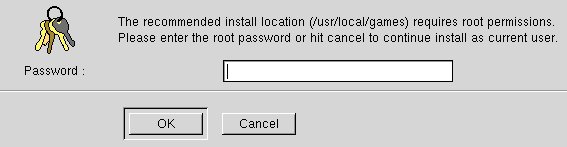
Vous pouvez entrer votre de mot de passe root pour lancer l'installation par défaut.
En appuyant sur "annuler", vous choisirez le répertoire d'installation :
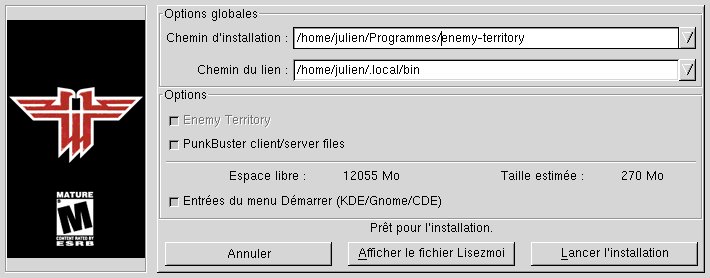
Et lancez l'installation.
- Vous pourrez simplement lancer le jeu en tapant la commande
etdans un terminal.
$ et
- En essayant de vous connecter à certaines cartes, on vous demandera d'installer la dernière mise à jour. Retournez alors sur la page de téléchargement, et récupérez le fichier ET-2.60b-linux.zip
Décompressez l'archive :
$ unzip ET-2.60b-linux.zip
Et copiez les bons fichiers dans le repertoire d'installation d'ET:
$ cp Enemy\ Territory\ 2.60b/linux/* /le/repertoire/de/enemy-territory/
Quelques conseils pour le jeu
Quelques commandes de base:
- [Z]: Avancer,
- [S]: Reculer,
- [Q]: Pas sur la gauche,
- [D]: Pas sur la droite,
- [A]: Pencher la tête sur la gauche,
- [E]: Pencher la tête sur la droite,
- [Espace]: Sauter,
- [C]: S'accroupir,
- [CapsLock]: Marcher (rester appuyer),
- [Shift]: Accélération (rester appuyer),
- [F]: Utiliser quelquechose (ouvrir une porte,etc.).
Toutes ces commandes sont bien sûr personnalisables dans le menu Options > Controls du jeu.
Problèmes et solutions
- Quand je clique sur le lien de téléchargement, Firefox affiche le contenu du fichier mais ne le télécharge pas! Si j'essaie de faire clic droit > enregistrer la cible du lien sous, il m'enregistre un .php !"
- Cliquez sur le lien, et une fois la page chargée, allez dans le menu de Firefox Fichier > Enregistrer sous...
- Je n'ai pas un beau menu d'installation avec une interface graphique.
- Installez le paquet gtk+ :
$ su -c 'yum install gtk+'
- A l'installation, quand on me demande mon mot de passe root, plus rien ne se passe.
- Appuyez sur le bouton Cancel et choisissez un répertoire d'installation dans votre dossier utilisateur.
- Je n'ai pas de raccourci dans le menu de GNOME ou le raccourci n'est pas dans la section "jeu".
- Éditez le menu avec le programme
alacartedisponible dans le menu Système > Préférences > Préférences supplémentaires > Agencement du menu. - Si
alacarten'est pas présent dans votre système, installez le avecyum:
$ su -c 'yum install alacarte'
- Une belle icône est disponible dans le répertoire d'installation du jeu.
- J'ai un clavier Qwerty par défaut.
- Il n'y a pas de solution, Wolfenstein: Enemy Territory ne gère pas d'autres claviers. Vous pouvez par contre configurer vos touches dans le menu Options > Controls du jeu.
- Je n'ai pas de son.
- Tapez les commandes suivantes en root avant de jouer :
# echo "et.x86 0 0 direct" > /proc/asound/card0/pcm0p/oss # echo "et.x86 0 0 disable" > /proc/asound/card0/pcm0c/oss


